Trados新手必读
Trados 使用文档
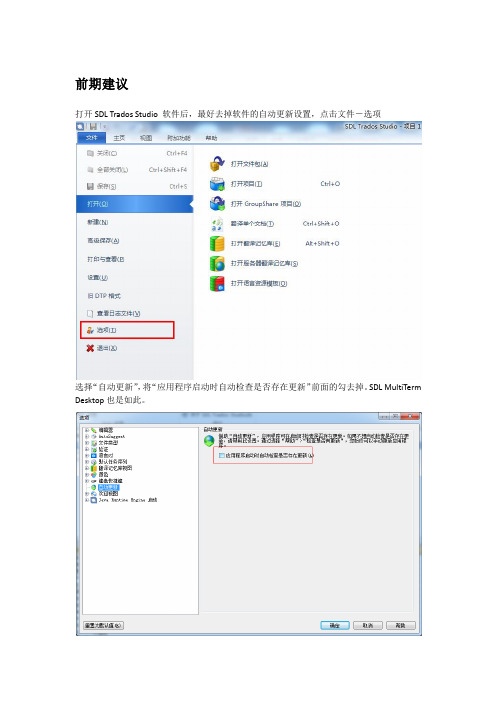
前期建议打开SDL Trados Studio 软件后,最好去掉软件的自动更新设置,点击文件-选项选择“自动更新”,将“应用程序启动时自动检查是否存在更新”前面的勾去掉。
SDL MultiTerm Desktop也是如此。
界面介绍基本操作建议全部使用项目的操作,即使是翻译单个文档,也要按照项目来操作。
因为项目的操作比文件的操作完善,并且不易出错。
创建新项目一、点击新建项目,根据需要选择是使用项目模板还是根据以前的项目。
一般都选择根据项目模板。
下一步,可以自定义名称,随着名称的修改,“位置”中的目录名称也随之修改,这是该项目存放的实际路径。
一般建议不要去做改动。
“位置”下的“允许对支持的文件类型进行源编辑”是指可以对源文件进行编辑,但这里的源文件仅限“Word”和“PowerPoint”。
建议勾选。
可以选择“到期日”,特别是作为项目来操作的时候,可以直观地在项目列表中看到项目的交付日期。
下一步,选择源语言,比如英语,这里选择的是美式英语。
目标语言可以选择多种,但我们目前只会用到一种目标语言,在这里我们选择简体中文。
下一步,添加文件或者添加文件夹,在这里我们因为只翻译单个文件,就选择了添加文件打开后,用途里是“可翻译”的就可以进行操作,也可以点击“更改文件用途”,选择文件的用途,包括“可翻译、可本地化、参考”。
一般选择“可翻译”或者“参考”。
下一步,可以选择或者创建翻译记忆库。
如果有给定的记忆库,则进行添加。
如果是新创建的翻译记忆库,则选择“新建文件翻译记忆库”。
翻译记忆库是单向的,比如中英或者英中,比如该源文件是英文的,要翻译成中文的,则记忆库可以命名为“E-C”。
一般情况下须勾选“启用基于字符的相关搜索”。
然后可以直接点击完成。
提示创建记忆库完成创建好的记忆库如下图,默认有勾选“更新”,如无,则请勾选接下来是术语库的选择,可选,可以直接下一步,或者用SDL MultiTerm Desktop新建一个术语库。
trados使用心得

trados使用心得一、简介Trados是一款专业的计算机辅助翻译工具,被广泛应用于翻译领域。
在我使用Trados的过程中,我积累了一些使用心得和技巧,现在分享给大家。
二、准备工作在使用Trados之前,首先要确保电脑上已经安装了Trados软件,并且注册成功。
此外,还需要下载并安装相应的语言包和词典,以确保能够更好地进行翻译工作。
三、项目创建在使用Trados进行翻译前,我们需要创建一个新的项目。
打开Trados软件,点击“新建项目”,填写项目名称、语言对、文件路径等相关信息。
在创建项目时,可以根据实际需求设置相关选项,如翻译记忆库和术语库的使用与否,以及其他各种首选项的设置。
四、翻译过程1. 导入源文件:在Trados中,我们需要将待翻译的源文件导入软件中。
点击“导入”按钮,选择文件路径,并选择正确的文件类型和编码。
Trados会自动将文件导入软件中,并显示在翻译编辑窗口中。
2. 分割句子:Trados可以自动将长句子分割成较短的句子,提高翻译效率。
在翻译编辑窗口中,点击“分割句子”按钮,Trados会根据语法规则将句子进行分割,方便我们逐句进行翻译。
3. 翻译记忆库:Trados的一个重要功能是翻译记忆库,它可以保存我们之前翻译过的句子和译文,以便在下次遇到相似的句子时提供参考。
在翻译编辑窗口中,可以通过“翻译记忆库”功能来使用之前的翻译结果,提高翻译一致性和效率。
4. 术语库:术语库是Trados的另一个重要功能,它可以帮助我们在翻译过程中正确使用专业术语。
在翻译编辑窗口中,点击“术语库”按钮,Trados会根据术语库中的记录提供术语翻译建议,确保翻译准确性和专业性。
5. 检查和修订:在翻译编辑窗口中,我们可以点击“校对”按钮,对已翻译的文本进行检查和修订。
Trados会自动标记可能存在的错误和问题,如拼写错误、语法错误等,方便我们进行修改和改进。
五、导出翻译文件在完成翻译工作后,我们需要将翻译结果导出为目标文件格式。
trados使用手册

Trados 中文手册Qast Systems Solutions, Inc.1. 准备工作 (4)1.1 准备MultiTerm (4)1.2 准备Translator's Workbench (4)1.2.1 输入用户名 (4)1.2.2 创建一个翻译记忆库 (4)1.3 Word 的准备工作(在交互翻译环境下) (5)2. 在Word 环境下翻译 (5)2.1 复制术语 (6)2.2 确认一句译文并转向下一句 (6)2.3 用“Translate to Fuzzy”自动翻译100% 匹配部分 (6)2.4 使用相关搜索 (7)2.5 复制原文 (7)2.6 清理已翻译的文档 (7)3. Translator's Workbench 的其它功能和特性 (7)3.1 选择译文的颜色 (7)3.2 为不同项目定义属性字段和文本字段 (8)3.2.1 定义属性 (8)3.2.2 定义文本字段 (8)3.3 自动替换 (8)4. 处理更新文件 (9)4.1 启用Project Settings (项目设置) (9)4.1.1 在翻译过程中加入属性字段和文本字段 (9)4.2 分析不同版本的项目 (9)4.3 翻译更新后的文档 (9)4.3.1 自动翻译 (10)4.3.2 替换数字、缩写、日期、时间、度量单位和固有名词 (10)4.4 校对并修改译文 (10)5. 清除在Word 中修改后的文件原文 (11)5.1 通过相关查询检查记忆库的内容 (11)6. 为其他用户翻译相似的项目 (11)6.1.1 根据项目设置启用过滤器 (11)6.1.2 通过“罚分”机制降低其它项目翻译单元的匹配值 (12)6.1.3 启用过滤器和“罚分”机制进行交互翻译 (12)7. 翻译仅须少量更新文件的捷径 (12)Translation Memory 高级选项 (13)术语识别选项(Term Recognition Options) (13)相关查询选项(Concordance) (13)8. 疑难解答 (14)8.1 翻译过程 (14)8.2 清除原文过程 (14)9. TagEditor 使用简介 (14)9.1 翻译HTML 文件 (14)9.2 翻译SGML 文件 (15)9.3 翻译S-Tagger 文件 (15)10. 项目文件 (16)11. TW 按钮和高端字符快捷键 (16)11.1 用键盘快捷键替代TW 按钮 (16)11.2 高端字符输入 (16)12. 主要TW 按钮和快捷键 (16)13.公司介绍 (17)1. 准备工作在本次培训的开始阶段,您将首先了解“翻译记忆”(Translation Memory)的概念。
TRADOS6.5使用指南(重点)

TRADOS6.5使⽤指南(重点)TRADOS 6.5使⽤指南1. 概述 (2)2. TRADOS翻译的使⽤ (2)3.TRADOS Translator's Workbench的其他功能 (4)3.1 分析⽂件(Analyze) (4)3.2 处理成双语⽂件(Translate) (5)3.3清理(Clean up)的⽤法 (6)4. WinAlign的使⽤ (7)5. 常见问题与处理 (10)1. 概述Trados就是⼀种CAT产品,⽽且还是当前的主流产品,所以⼤家才趋之若骛。
国外类似的产品还有SDLX、Dejavu等等!翻译记忆的简单概念就是把翻译⼈员做过的⼯作都记录下来,放到两个主要的数据库中,⼀个是句料库(并不等于句型库),另⼀个是术语库(也不完全等于字典)。
等到再次⼯作的时候,只要是曾经翻译过的东西,Trados就会提醒你,帮助你,甚⾄直接替你翻译了。
从⽹络接⼊⾓度看,Trados可以分为⽹络型(Server)和单机型(Freelance),对于个体翻译来说,单机版就⾏了。
从产品功能上看,Trados可以划分为翻译记忆平台(Translation Memory Technology,简称TM),和术语管理平台(Multiterm)。
翻译记忆平台通过TRADOS Translator's Workbench程序实现。
另外,Trados也提供了其他翻译⼯具,如TRADOS TagEditor、TRADOS WinAlign、TRADOS T-Windows、TRADOS DTD Settings Manager等。
最主要的⽤途就是提⾼翻译⼈员的⼯作效率,减少重复劳动。
2. TRADOS翻译的使⽤Trados 公司推出的⼀种典型的 TM 应⽤程序,可⽤于预处理并翻译⼤多数常见⽂档。
段 (Segment)⾸先要了解相关术语“段”(Segment)。
以句号或硬回车为标准来划分“段”。
trados 新手必读和常见问题解决方法

TRADOS新手必读石滴水Trados的字典里面没有菜鸟这个词汇,如果你是新手,看了这篇文章,请说自己是个“三八”,就是完全知道下面三大纪律八项注意的Trados爱好者。
才会在网上和QQ群里面得到Trados 爱好者的真情帮助。
我不是Trados 的工作人员,因此不会有时间给你答疑,敬请原谅。
这是我转载的其他人的文章。
需要注意下面几个问题:*三大纪律你Trados 的版本可能和这个版本不一样,所以不要刻舟求剑。
菜单是给菜鸟准备的,尽可能把菜单熟悉了,自己琢磨,就会看明白90%以上的,否则给你答案你也不知道在哪里操作的。
如果你刚刚下载了软件,请把本文看完,自己琢磨3天,动手试一试,软件没有那么娇气,不会让你搞坏的。
制作句库和词库的软件haha 的宏里面有说明,最好是严格遵守里面的说明,尽可能使用英文目录,英文文件名。
这个软件,请到翻译中国下载另外导入.xml 文件时,需要定义文件MT 的定义文件,.xdt,在haha 的宏里面有,要不然可能不能导入词库文件八项注意:1. Trados是翻译的辅助工具,不是和金山快译一样的东西,里面原来没有句库和词库,需要自己添加。
如果翻译业务量不大,没有必要学。
2. Trados没有MT也是可以翻译的,用起来还可以,如果是新手,先会Trados就可以了,慢慢熟悉以后加上MT。
3. MT里面的词汇不是越多越好,多了选择困难。
*4. 新手最好是先熟悉Word的操作,对于制表符,文本文件,查找替换等需要特别熟悉。
5. 翻译公司要求使用这个软件的,必须首先提供MT,和TM,如果不能提供,请先预付这些部分的费用。
而且根据国际惯例,100%相同的,也要至少支付翻译30%的翻译费,90%以下的按照平常的价格支付。
6. 如果是纯粹的英语和中文之间的翻译,雅信,也都还可以,翻译的基本任务的做文本,格式和图片的翻译公司排版校对人员的业务,请互相尊重各自的专业技术知识。
7.除了trados之外,还有很多的翻译软件可以用,也都不错。
trados快速入门
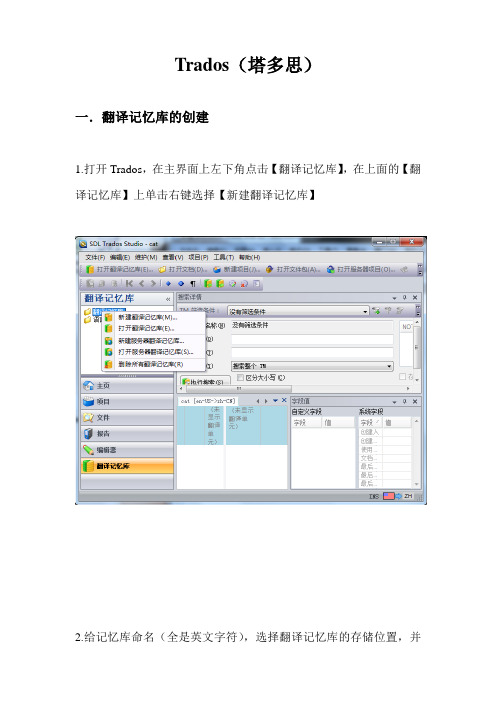
Trados(塔多思)一.翻译记忆库的创建1.打开Trados,在主界面上左下角点击【翻译记忆库】,在上面的【翻译记忆库】上单击右键选择【新建翻译记忆库】2.给记忆库命名(全是英文字符),选择翻译记忆库的存储位置,并选择源语言和目标语言。
3.单击【下一步】4.单击【完成】完成翻译记忆库的创建二.术语库的创建Trados的术语库不同于其他的翻译软件,需要单独安装Multiterm 软件进行创建。
1.打开Multiterm,单击【术语库】,选择【创建术语库】2.为术语库命名,单击【保存】3.单击【下一步】4. 单击【下一步】5.随便指定一个“用户友好名称”,单击【下一步】下拉列表中选择English点击【添加】,单击【下一步】7.单击【下一步】8.单击【下一步】9.【完成】10.创建完成后返回主界面,单击【术语库】,新建的术语库就会显示在左上角,此时关闭Multiterm即可。
三.用Excel批量创建术语库用Excel创建术语列表,然后将它转化成multiterm可以识别的格式(xml),最后导入术语库步骤1:用Excel创建术语列表,在第一行必须标注出语言类型注:如果是一词多义,需添加语言列步骤2:用Multiterm Convert软件将Excel术语表转化成mtf.格式打开SDL Multiterm Convert点击【下一步】选择【Microsoft Excel格式】点击【浏览】,加入Excel术语表在【可用列标题字段】下选择【English】,然后在右侧选择【索引】字段,并在其下拉条中找到【English】选项再在【可用列标题字段】下选择【Chinese】,然后在右侧选择【索引】字段,并在其下拉条中找到【Chinese】选项点击【下一步】点击【下一步】点击【下一步】点击【完成】步骤3:将转化好的mtf.格式文件导入术语库回到SDL Multiterm主界面,打开术语库(如果没有,则需要新建术语库),点击【目录】点击【Import】,导入转化好的术语表点击【浏览】,打开转化好的术语表点击【下一步】任意指定一【排除文件】名称,并点击【下一步】点击【下一步】点击【下一步】点击【完成】回到SDL Multiterm主界面,点击【术语】→【浏览】,可查看已导入的术语表。
Trados基本知识
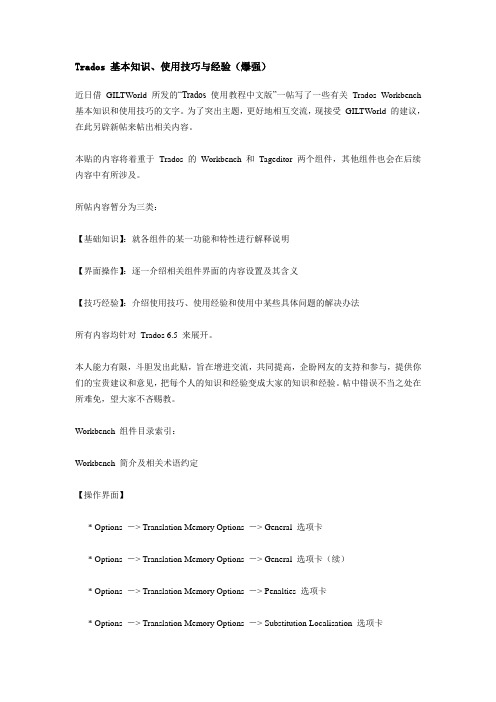
Trados 基本知识、使用技巧与经验(爆强)近日借GILTWorld 所发的“Trados 使用教程中文版”一帖写了一些有关Trados Workbench 基本知识和使用技巧的文字。
为了突出主题,更好地相互交流,现接受GILTWorld 的建议,在此另辟新帖来帖出相关内容。
本贴的内容将着重于Trados 的Workbench 和Tageditor 两个组件,其他组件也会在后续内容中有所涉及。
所帖内容暂分为三类:【基础知识】:就各组件的某一功能和特性进行解释说明【界面操作】:逐一介绍相关组件界面的内容设置及其含义【技巧经验】:介绍使用技巧、使用经验和使用中某些具体问题的解决办法所有内容均针对Trados 6.5 来展开。
本人能力有限,斗胆发出此贴,旨在增进交流,共同提高,企盼网友的支持和参与,提供你们的宝贵建议和意见,把每个人的知识和经验变成大家的知识和经验。
帖中错误不当之处在所难免,望大家不吝赐教。
Workbench 组件目录索引:Workbench 简介及相关术语约定【操作界面】* Options -> Translation Memory Options -> General 选项卡* Options -> Translation Memory Options -> General 选项卡(续)* Options -> Translation Memory Options -> Penalties 选项卡* Options -> Translation Memory Options -> Substitution Localisation 选项卡* Options -> Translation Memory Options -> Concordance 选项卡* Options -> Translation Memory Options -> Tools 选项卡* Options -> Terminology Recognition Options 对话框* Options -> Translated Text Colours 对话框* Settings -> Project and Filter Settings 对话框* Settings -> Select Target Language 对话框* Settings -> User ID 对话框* Settings -> Non-translatable Paragraphs 对话框* Workbench 的View 菜单项* Tools -> Analyse 对话框【新手入门】* 新手入门1* 新手入门2* 新手入门3* 新手入门4【专题知识】*关于Attribute Field 和Text Field*关于Project Settings 和Filter Settings*关于Multiple Translation*Workbench 简介及相关术语约定【专题讨论】* 字数分析(Analyse)的影响因素* 关于Tool -> Analyse 对话框中Use TM from previous analysis 选项的应用* 关于Project and Filter Settings 选项卡以及Attribute 和Text 字段的应用(原Trados 使用教程中文版一帖的内容)* 关于Project and Filter Settings 选项卡以及Attribute 和Text 字段的应用(本主题)* 翻译过程中使用TM 库的一个方案设想——有关General 选项卡Do not create new translation units if only text fields differ 选项的一个应用* 有关DTD Setting (ini) 文件使用方面的一些问题。
trados使用心得
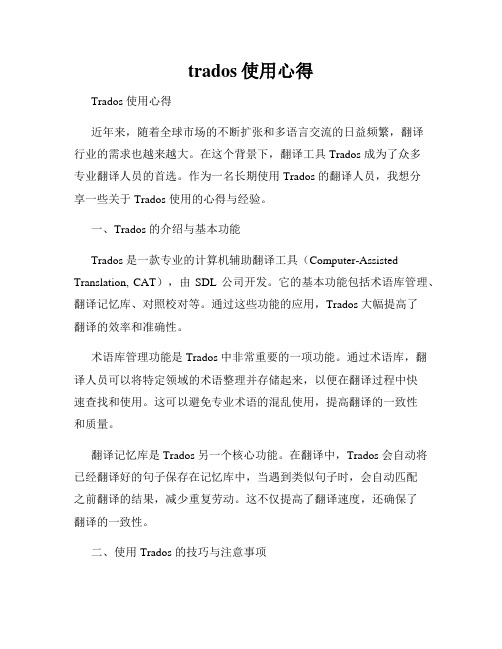
trados使用心得Trados 使用心得近年来,随着全球市场的不断扩张和多语言交流的日益频繁,翻译行业的需求也越来越大。
在这个背景下,翻译工具 Trados 成为了众多专业翻译人员的首选。
作为一名长期使用 Trados 的翻译人员,我想分享一些关于 Trados 使用的心得与经验。
一、Trados 的介绍与基本功能Trados 是一款专业的计算机辅助翻译工具(Computer-Assisted Translation, CAT),由SDL 公司开发。
它的基本功能包括术语库管理、翻译记忆库、对照校对等。
通过这些功能的应用,Trados 大幅提高了翻译的效率和准确性。
术语库管理功能是 Trados 中非常重要的一项功能。
通过术语库,翻译人员可以将特定领域的术语整理并存储起来,以便在翻译过程中快速查找和使用。
这可以避免专业术语的混乱使用,提高翻译的一致性和质量。
翻译记忆库是 Trados 另一个核心功能。
在翻译中,Trados 会自动将已经翻译好的句子保存在记忆库中,当遇到类似句子时,会自动匹配之前翻译的结果,减少重复劳动。
这不仅提高了翻译速度,还确保了翻译的一致性。
二、使用 Trados 的技巧与注意事项1. 注意术语的一致性在使用 Trados 进行翻译时,我们应该保持术语的一致性。
在术语库中添加、编辑、删除术语时,要慎重操作,确保术语库的准确性。
同时,我们还可以利用 Trados 提供的一些自动匹配和替换功能,减少专业术语的错误使用。
2.合理使用翻译记忆库翻译记忆库是 Trados 的一大特色,但并不意味着我们每次都要使用翻译记忆库中的结果。
在某些特定情况下,我们可能需要根据文档的语境和要求进行适当调整或重新翻译。
因此,在使用翻译记忆库时,我们需要灵活运用,确保翻译结果的准确性和流畅性。
3. 细心校对与修正虽然 Trados 能够大幅提高翻译的效率,但我们并不应该完全依赖于它。
在使用 Trados 完成翻译后,我们仍然需要仔细校对和修正翻译结果,确保语句通顺,语法正确,并符合特定的语境需求。
[分享]trados使用方法
![[分享]trados使用方法](https://img.taocdn.com/s3/m/ac736f334a35eefdc8d376eeaeaad1f3469311e8.png)
trados使用方法我用Trados的时间不长,可以说是一个新手。
但我在较短的时间内就已经初步掌握这个工具,说明它并不是那么神秘,并不是那么深不可测。
这里,我说一说学习它的一点体会。
在我转发的文章中有的内容,我就少讲一些。
别人没有提到,或者没有强调的部分,我就多说一说。
1.Trados不是一种机器翻译软件,而是一种翻译记忆软件提起翻译软件,不少人就会联想到金山快译、东方快车等翻译软件。
尽管这些软件有一定的市场,也有人把它们吹得神乎其神,但我对它们并不看好。
这些翻译软件的特点是将英语或者汉语输进它的输入界面,马上就能得到它的译文。
可是,这只能蒙外行。
懂一点外语知识的人都能看出它的译文是驴头不对马嘴。
有一次我用金山快译翻译一段计算机方面的资料,它将Library译为图书馆,还有许多莫名其妙的错误。
我就再也不用这种软件了。
即使偶尔用用,也只是作为一种翻译的参考。
Trados是一种计算机辅助翻译(CAT:Computer Aided Translation)软件,它也称为翻译记忆(TM:Translation Memory)软件。
什么是翻译记忆?简言之,就是将译员做过的工作,用Trados提供的工具存储起来,放到两个主要的数据库(记忆库)中,一个是句料库(用WinAlign工具制作),另一个是术语库(即Multiterm)。
在进行翻译工作的时候,只要是句料库和术语库中有的,Trados就会提醒你,帮助你,完全相同的句子,在Trados中称为100%完全匹配,自动插入译文,不再要你译第二次。
类似的句子,它用一种称为模糊匹配的方法,给出参考译文,让译员去选择、修改。
对数字、缩写、日期、时间和度量单位等等,Trados能够自动替换,比如已有的句料库中有2004年4月20日,到译文中出现日期(May 3,2005)时就会自动替换为2005年5月3日。
2.用Trados工作,必须要有句料库和术语库有的人光知道用Trados,以为有了Trados,就能够提高工作效率和译文的准确程度。
Trados 2014 SP2 简单入门教程(适合新手)
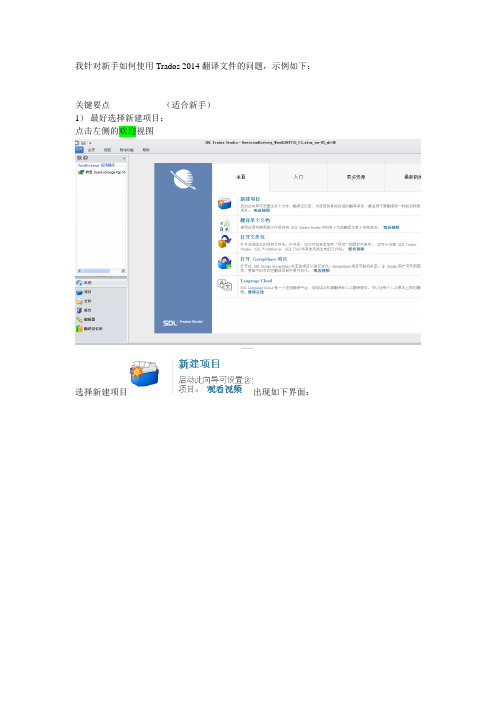
我针对新手如何使用Trados 2014翻译文件的问题,示例如下:关键要点(适合新手)1)最好选择新建项目:点击左侧的欢迎视图选择新建项目出现如下界面:下一步名称可自主命名,位置最好选择大家常用的硬盘位置。
切记不要放在C盘中此处为了方便,先放在桌面点击下一步项目语言根据自己的文件语言相应选择即可例如:英译中文件:源语言选择英语(美式英语)目标语言选择:中文简体点击下一步点击添加单个文件点击添加文件包(多个文件时)是我从桌面添加的文件点击下一步如果没有记忆库,点击创建名称处可填写相应领域的名称,如普通TM位置最好放在固定常用硬盘,一般新建项目都是默认的,不用管。
点击下一步点击完成关闭,记忆库创建成功。
图标为点击完成,新建项目完成,如下所示:点击文件视图右侧文件即为待翻译文件选定该文件右键打开并翻译进入如下界面此处记忆库是空的,所以未显示任何内容。
翻译一句时,尚未按下Ctrl+Enter确认时,铅笔符号为未打勾状态,需要按下Ctrl+Enter 确认并进入下一句打勾状态为正确翻译状态,此时文件资料也一起进入了记忆库。
翻译第二句时,原文中很多tag符号。
,切记这种符号一定要保留,不能删除或丢失,否则无法生成译文!此时可通过复制原文到译文列中,Ctrl+Insert键插入原文然后输入相应译文。
鼠标选中原文时,按F3可搜索译文。
记忆库中出现内容即表示这句已进入翻译记忆库中。
翻译完后,需按下F8验证下是否有错误。
上面的消息列表即为验证后的消息。
无重大错误时可忽略。
此时保存的文件格式为SDL格式:(还需生成目标翻译,即译文)保存Ctrl+S关闭文件Ctrl+F4生成译文(目标翻译):包括两种方法方法1:回到刚刚的文件视图。
右键-批任务-生成目标即可得到译文浏览文件所在的文件夹可以快速找到翻译的SDL XLIFF格式和生成的译文所在位置方法二在编辑器界面中,点击主页然后批任务生成目标翻译即可。
即可得到相应的译文。
trados使用心得

trados使用心得Trados 使用心得Trados 是一款专业的计算机辅助翻译(Computer-Assisted Translation, CAT)工具,被广泛应用于翻译行业。
作为一名在翻译领域有所涉猎的我,我积极学习和使用 Trados,并获得了一些使用心得。
本文将分享我在使用 Trados 过程中的体会和经验,希望能为其他希望了解和使用 Trados 的人提供一些参考。
一、Trados 简介Trados 是一种基于计算机辅助翻译技术的软件工具,它提供了丰富的功能,如术语库管理、段落与句子复用、机器翻译等。
它使用主题研究、先进的记忆功能以及自动术语识别等,大大提高了翻译效率。
在翻译行业,Trados 是最常用和最受推崇的 CAT 工具之一。
二、使用心得1. 界面友好,操作简便Trados 的界面经过精心设计,用户友好,便于上手。
对于熟悉其他 CAT 工具的人来说,快速掌握 Trados 并进行高效的翻译是相对容易的。
2. 术语管理Trados 提供了强大的术语库管理功能,使得我们可以在翻译过程中方便地查找、添加和编辑术语。
这有效避免了术语不一致的问题,并提高了翻译的质量和一致性。
3. 记忆功能与段落复用Trados 的记忆功能是其最大的特点之一。
当我们翻译一篇文档时,Trados 会将我们的翻译存储在记忆库中,下次遇到类似的句子或段落时,Trados 会自动识别并给出建议翻译。
这大幅提高了翻译速度和一致性。
4. 机器翻译集成Trados 还支持将机器翻译(Machine Translation, MT)集成到翻译流程中。
我们可以通过选择适合的机器翻译引擎,并对其进行训练以提高准确性。
这对于处理大量文本和紧急项目非常有帮助。
5. 校对和质量保证Trados 提供了丰富的校对功能,如查看差异、修订跟踪、术语验证等。
这些功能帮助我们更好地检查翻译的质量,确保交付的翻译文档符合客户要求。
三、使用建议1. 建立并维护术语库在使用 Trados 进行翻译之前,建议提前准备好相应的术语库。
Trados 教程(1)
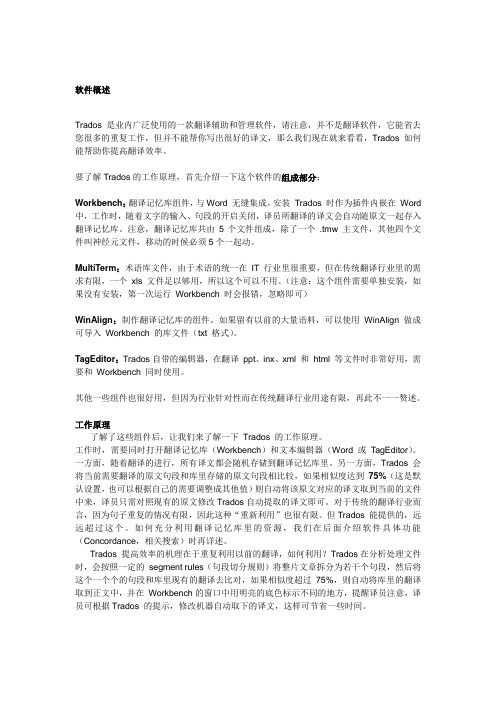
软件概述Trados 是业内广泛使用的一款翻译辅助和管理软件,请注意,并不是翻译软件,它能省去您很多的重复工作,但并不能帮你写出很好的译文,那么我们现在就来看看,Trados 如何能帮助你提高翻译效率。
要了解Trados的工作原理,首先介绍一下这个软件的组成部分:Workbench:翻译记忆库组件,与Word 无缝集成,安装Trados 时作为插件内嵌在Word 中,工作时,随着文字的输入、句段的开启关闭,译员所翻译的译文会自动随原文一起存入翻译记忆库。
注意,翻译记忆库共由5个文件组成,除了一个 .tmw 主文件,其他四个文件叫神经元文件,移动的时候必须5个一起动。
MultiTerm:术语库文件,由于术语的统一在IT 行业里很重要,但在传统翻译行业里的需求有限,一个xls 文件足以够用,所以这个可以不用。
(注意:这个组件需要单独安装,如果没有安装,第一次运行Workbench 时会报错,忽略即可)WinAlign:制作翻译记忆库的组件。
如果留有以前的大量语料,可以使用WinAlign 做成可导入Workbench 的库文件(txt 格式)。
TagEditor:Trados自带的编辑器,在翻译ppt、inx、xml 和html 等文件时非常好用,需要和Workbench 同时使用。
其他一些组件也很好用,但因为行业针对性而在传统翻译行业用途有限,再此不一一赘述。
工作原理了解了这些组件后,让我们来了解一下Trados 的工作原理。
工作时,需要同时打开翻译记忆库(Workbench)和文本编辑器(Word 或TagEditor)。
一方面,随着翻译的进行,所有译文都会随机存储到翻译记忆库里。
另一方面,Trados 会将当前需要翻译的原文句段和库里存储的原文句段相比较,如果相似度达到75%(这是默认设置,也可以根据自己的需要调整成其他值)则自动将该原文对应的译文取到当前的文件中来,译员只需对照现有的原文修改Trados自动提取的译文即可。
trados新手必读

trados新手必读网上转载的,还不错,希望对你有帮助。
trados使用介绍_TRADOS新手必读先简单地说说翻译软件(以后有时间会详细讨论),然后再讲Trados。
眼下互联网时代的翻译软件大致可以分为三种:1.电子词典(E-dictionary),比如国内的金山,东方都有这类产品,其主要功能就是双向查询字词。
2.其次是机器翻译(Machine Translation),它与电子词典的主要区别是可以实现全文翻译。
国外比较有名的有Logomedia,Systran等,国内的很多电子词典软件也兼有这种功能。
3.由于电子词典的功能有限,不能满足人们的更高要求,机器翻译的水平落后,无法与人工抗衡,由此第三种软件应运而生,这就是计算机辅助翻译(CAT)软件。
眼前有这么个轮廓概念就行了,不分清楚也不好,否则一些稀奇古怪的问题真是让人哭笑不得。
下面就说说CAT软件。
CAT软件的主要功能是为翻译提供一个高效平台,也就是把计算机的种种高速能力(查找、替换、提示等等)与翻译人员的丰富经验和最终裁决结合在一起,以便实现令人满意的结果。
Trados就是一种CAT产品,而且还是当前的主流产品,所以大家才趋之若骛。
国外类似的产品还有SDLX、Dejavu等等,国内有名的就是“雅信”了,还有一家是“华建”,名气小一些,但是背景很深厚,是大名鼎鼎的中国科学院!为什么Trados如此有名?因为它首创了翻译记忆(Translation Memory)这个概念并且成功地加以实现,更为重要的是它首先实现了商品化。
实话说中国人搞电脑翻译起步于60年代初期,甚至更早,但是我们的商品化并不成功。
翻译记忆的简单概念就是把翻译人员做过的工作都记录下来,放到两个主要的数据库中,一个是句料库(并不等于句型库),另一个是术语库(也不完全等于字典)。
等到再次工作的时候,只要是曾经翻译过的东西,Trados就会提醒你,帮助你,甚至直接替你翻译了。
新手特别注意:Trados刚到你身边的时候就是白纸一张,既无词也无句,就张着嘴等你往里灌呢。
trados使用心得

trados使用心得作为一名翻译工作者,我经常会用到Trados这个软件。
在使用过程中,我积累了一些经验和技巧,今天就来分享一下我的Trados使用心得。
一、Trados的基本操作Trados是一个非常强大的翻译软件,主要用于翻译文本和文件。
如果你是第一次使用Trados,那么首先需要了解一些基本操作。
在Trados主界面中,你可以看到左侧的文件列表和右侧的编辑窗口。
在左侧选择你要翻译的文件,然后在编辑窗口中进行翻译。
如果你想要进行更精确的翻译,可以使用Trados的术语库和翻译记忆功能。
在Trados中,你可以创建自己的术语库和翻译记忆库,让软件更好地识别和翻译你所需要的专业术语和常用词汇。
此外,Trados还提供了一些辅助功能,如拼写检查、自动完成等,让你的翻译更加准确和高效。
二、如何提高翻译效率对于翻译工作者来说,提高翻译效率是非常重要的。
在Trados 中,有很多技巧和方法可以帮助你提高翻译效率。
1. 使用快捷键Trados提供了很多快捷键,可以帮助你快速完成各种操作。
比如,你可以使用Alt键选择下一个待翻译的单词;使用Ctrl+Enter 键快速翻译当前段落;使用Shift+F3键进行大小写转换等等。
熟练掌握这些快捷键可以大大提高你的翻译效率。
2. 自动匹配机制Trados中的翻译记忆库和术语库可以帮助你快速匹配和翻译相似的内容。
当你翻译一个段落时,Trados会自动搜索翻译记忆库和术语库,如果找到相似的内容,就会自动匹配并翻译。
这种自动匹配机制可以大大减少你的工作量,提高你的翻译效率。
3. 利用自动替换功能在Trados中,你可以设置自动替换规则,将一些常用的词汇或格式自动替换为指定的内容。
比如,你可以设置将“公司名称”自动替换为具体的公司名;将“日期格式”自动替换为统一的格式等等。
这种自动替换功能可以大大减少你的工作量,提高你的翻译效率。
三、如何保证翻译质量在进行翻译工作时,保证翻译质量是非常重要的。
trados基本操作
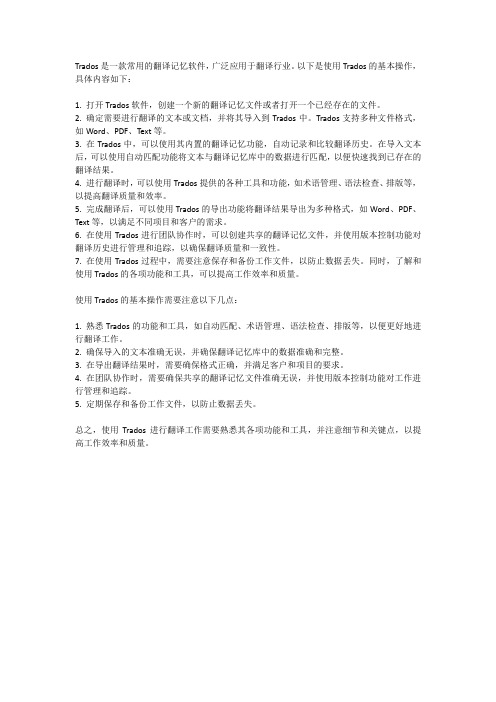
Trados是一款常用的翻译记忆软件,广泛应用于翻译行业。
以下是使用Trados的基本操作,具体内容如下:1. 打开Trados软件,创建一个新的翻译记忆文件或者打开一个已经存在的文件。
2. 确定需要进行翻译的文本或文档,并将其导入到Trados中。
Trados支持多种文件格式,如Word、PDF、Text等。
3. 在Trados中,可以使用其内置的翻译记忆功能,自动记录和比较翻译历史。
在导入文本后,可以使用自动匹配功能将文本与翻译记忆库中的数据进行匹配,以便快速找到已存在的翻译结果。
4. 进行翻译时,可以使用Trados提供的各种工具和功能,如术语管理、语法检查、排版等,以提高翻译质量和效率。
5. 完成翻译后,可以使用Trados的导出功能将翻译结果导出为多种格式,如Word、PDF、Text等,以满足不同项目和客户的需求。
6. 在使用Trados进行团队协作时,可以创建共享的翻译记忆文件,并使用版本控制功能对翻译历史进行管理和追踪,以确保翻译质量和一致性。
7. 在使用Trados过程中,需要注意保存和备份工作文件,以防止数据丢失。
同时,了解和使用Trados的各项功能和工具,可以提高工作效率和质量。
使用Trados的基本操作需要注意以下几点:1. 熟悉Trados的功能和工具,如自动匹配、术语管理、语法检查、排版等,以便更好地进行翻译工作。
2. 确保导入的文本准确无误,并确保翻译记忆库中的数据准确和完整。
3. 在导出翻译结果时,需要确保格式正确,并满足客户和项目的要求。
4. 在团队协作时,需要确保共享的翻译记忆文件准确无误,并使用版本控制功能对工作进行管理和追踪。
5. 定期保存和备份工作文件,以防止数据丢失。
总之,使用Trados进行翻译工作需要熟悉其各项功能和工具,并注意细节和关键点,以提高工作效率和质量。
Trados入门操作教程

原文引自:网络上关于TRADOS使用的文章很多,但大多数内容涉及的内容都过于广泛,刚准备上手的同行们看了总会觉得不知所云,无从下手。
笔者自己也在自学阶段遇到不少麻烦。
经过长期的使用和琢磨,终于写了短文一篇,希望能为朋友们解决一些问题。
由于主要面向新手,所以本文也只是有针对性地涉及了最基本步骤。
TRADOS 软件本身已经在版以后将MultiTerm(词汇库)分离出来,从笔者自己的使用情况来看,MultiTerm的使用率也非常低,所只本文对MultiTerm的使用也未做说明。
最终目的只有一个,就是让同行们更快地熟悉TRADOS,使用TRADOS。
首先简单介绍一下TRADOS。
TRADOS属于翻译记忆软件,与金山快译不同,它不会替你翻译,只是把你做过的翻译内容记录下来,放到数据库中(叫记忆库,即TM(Translation Memory)),待到再次翻译同样或类似语句时,TRADOS会提醒你,或者替你完成翻译,同时,TRADOS还可以有效地保留原有文件的文字格式,为译员们省去很多麻烦。
所以翻译还是要靠自己,TRADOS只是帮您提高翻译的效率。
如果使用熟练,TRADOS可以帮您将翻译速度提高2-4倍。
下面我们进入正题。
1、样本文件。
本文使用的样本文件可到以下链接下载使用:或者,可将以下文本复制到WORD文档当中,命名为。
Sample for Learning TRADOS. (注:请将此句标题的字体设置大一些)Mr. Ray is a translator.Mr. Ray is a translator.He was born in 1949.Mr. Jason is a translator.He was born in 2005.They all use TRADOS in the process of translation.Mr. Ray is a translator.He was born in 1965.Mr. Jason is also a translator.He was born in 1980.He runs a translation website called .2、准备记忆体(事先声明一下,本文使用的是版,但是使用其它版本的同行们不用担心,因为各个版本的使用方法基本相同。
trados使用心得

trados使用心得Trados是一个专业的翻译工具,被广泛用于全球各种类型的翻译项目。
在我使用Trados的过程中,我积累了一些心得体会,特此分享给大家。
一、Trados简介及基本操作Trados是一种计算机辅助翻译(CAT)工具,由国际知名的SDL公司开发。
它具有强大的功能,包括术语管理、记忆库、翻译记忆等。
在使用Trados之前,我们需要安装并设置一些基本参数,如语言偏好、工作文件夹等。
二、术语管理在翻译过程中,术语的准确使用是非常重要的。
Trados提供了一个术语管理的功能,可以帮助我们建立术语库,并在翻译时进行术语的自动匹配。
在使用术语管理功能时,我们可以导入已有的术语表,也可以自行添加新的术语。
这样可以提高翻译的一致性和效率。
三、记忆库Trados的记忆库是其一大特点之一,它可以记录我们之前翻译的文本,并将其保存在数据库中。
在翻译新的文件时,Trados会自动检索记忆库,并给出相应的翻译建议。
这样,我们可以避免重复翻译相似的内容,提高翻译效率。
四、翻译助手Trados的翻译助手功能可以在翻译过程中提供实时的帮助和提示。
当我们遇到难以理解的词语或短语时,可以通过翻译助手查询相关的信息,如词典释义、领域相关的翻译等。
这对于提供准确的翻译非常有帮助。
五、文件格式兼容性Trados支持多种文件格式的翻译,如Microsoft Word、Excel、PowerPoint等,以及HTML、XML等标记语言。
在翻译不同类型的文件时,我们只需要将文件导入到Trados中进行翻译,然后再导出已翻译的文件即可。
这方便了不同领域和格式的翻译工作。
六、团队合作Trados还提供了团队合作的功能,可以通过云端共享项目,实现多人协作。
这对于团队翻译项目非常有帮助,可以提高效率和协同工作的质量。
七、翻译流程管理Trados可以通过创建项目和任务来管理翻译的流程,帮助我们更好地组织和安排工作。
通过项目和任务的设立,我们可以清晰地知道每个人的任务和进度,及时调整工作分配,确保项目的顺利进行。
SDL Trados 入门
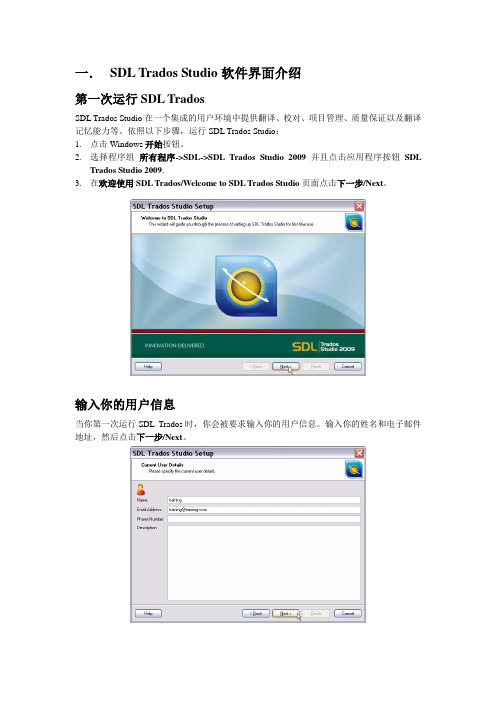
一.SDL Trados Studio软件界面介绍第一次运行SDL TradosSDL Trados Studio在一个集成的用户环境中提供翻译、校对、项目管理、质量保证以及翻译记忆能力等。
依照以下步骤,运行SDL Trados Studio:1.点击Windows开始按钮。
2.选择程序组所有程序->SDL->SDL Trados Studio 2009并且点击应用程序按钮SDLTrados Studio 2009.3.在欢迎使用SDL Trados/Welcome to SDL Trados Studio页面点击下一步/Next。
输入你的用户信息当你第一次运行SDL Trados时,你会被要求输入你的用户信息。
输入你的姓名和电子邮件地址,然后点击下一步/Next。
选择你的用户配置文件当你第一次运行SDL Trados Studio,你会被要求选择你的用户配置文件。
配置文件存储用户配置信息,如快捷键设置。
第一次运行时,SDL Trados Studio提供你3三种预先设置的配置文件:默认/Default:默认的SDL Trados Studio配置文件(推荐)SDL Trados:配置快捷键和SDL Trados 2007一样。
这个配置文件给那些从2007升级过来的用户。
SDLX:配置快捷键和SDLX一样。
这个配置文件给那些从SDLX升级过来的用户。
在下拉菜单中,保持默认选择,然后点击下一步/Next。
在一次运行应用程序时,你可以在SDL Trados Studio中打开一个示例项目。
不要选择选项Load sample at initial startup并且点击完成/Finish。
然后SDL Trados Studio会打开主页/Home界面,如下:SDL Trados Studio用户接口主页/Home界面主页/Home界面提供如下快速入口:打开文档/Open Document:打开单个文档进行翻译新项目/New Project:创建一个新的项目来处理一个或者多个文档的单语或者多语翻译。
Trados术语库教程

上次说到可以随意下载的正版T rados,相信你已经安装成功了。
让我们一起看看有些什么值得欣赏的内容。
在桌面上点击“开始”-“所有程序”-“T rados 6.5 Freelance”之后你会看到有一组项目,其中包括:1.“文件(document ation)”,里面是pdf格式的各种用户手册,对Trados的主要模块进行了十分详尽的说明,可惜都是英文版。
但既然大家都是干翻译的,直接看原版手册应当是个良好的习惯(没有什么疑难长句,而且多有重复)。
2.“过滤模块(Filters)”,这些模块可以理解为是某种专用的转换工具,把一些特殊软件的字体或格式转换为翻译平台可以接受的文件,以便进行后续工作。
这些软件在国内不常遇到,至少目前你可以不用管它。
3.“教材(T utorial)”,采用小电影的形式介绍了翻译平台和对齐模块,如果你没有耐心去看原文手册,也应当看完这些小电影,便于从整体上快速了解Trados,当然还是英文的,但是高度概括而且直观。
4.“专用窗口(T-Windows)”,这些模块针对各种格式文件提供了定制化的编辑环境,以便进行翻译和本地化工作,你可以在这里处理诸如Excel,PowerPoint,可执行文件,剪贴板素材等各种含有可译文字的内容。
如果非常熟练,你会发现在这里干活有时要比翻译平台还方便,因为平台是个正规餐厅,去那里就餐有时要讲究着装(不是什么素材都能直接拿来处理),而在这里则相当随便,只要工具顺手,拿来就用(比如只管翻译幻灯片上的文字,不用搭理图片是不是愿意)。
5.注册和版本说明。
6.翻译平台本身,这当然是T rados的核心,也只有这部分是有加密保护的,其它模块的注册都在这里体现。
或者换句话说,只要在这里注册成功,其它所有的部件也全都可以使用了。
7.“标识符编辑器(T agEditor)”,对于各种需要保护其内在格式,但又要翻译其文字的文件需要借助这个模块进行处理。
与T-Windows不同,标识符编辑器主要处理与互联网有关的文件格式(HTML, XML 和SGML这些格式看起来面熟吧),还有用于桌面出版(DTP)的某些文件。
- 1、下载文档前请自行甄别文档内容的完整性,平台不提供额外的编辑、内容补充、找答案等附加服务。
- 2、"仅部分预览"的文档,不可在线预览部分如存在完整性等问题,可反馈申请退款(可完整预览的文档不适用该条件!)。
- 3、如文档侵犯您的权益,请联系客服反馈,我们会尽快为您处理(人工客服工作时间:9:00-18:30)。
Trados新手必读(三大纪律八项注意)Trados的字典里面没有菜鸟这个词汇,如果你是新手,看了这篇文章,请说自己是个三八”,就是完全知道下面三大纪律八项注意的Trados爱好者。
才会在网上和QQ群里面得到Trados爱好者的真情帮助。
我不是Trados的工作人员,因此不会有时间给你答疑,敬请原谅。
这是我转载的其他人的文章。
需要注意下面几个问题:三大纪律1.0你Trados的版本可能和这个版本不一样,所以不要刻舟求剑。
2.0菜单是给菜鸟准备的,尽可能把菜单熟悉了,自己琢磨,就会看明白90%以上的,否则给你答案你也不知道在哪里操作的。
如果你刚刚下载了软件,请把本文看完,自己琢磨3天,动手试一试,软件没有那么娇气,不会让你搞坏的。
3.0制作句库和词库的软件ha的宏里面有说明,最好是严格遵守里面的说明,尽可能使用英文目录,英文文件名。
这个软件,请到翻译中国下载另外导入.xml文件时,需要定义文件MT的定义文件,.xdt,在ha的宏里面有,要不然可能不能导入词库文件八项注意:1. Trados是翻译的辅助工具,不是和金山快译一样的东西,里面原来没有句库和词库,需要自己添加。
如果翻译业务量不大,没有必要学。
2. Trados没有MT也是可以翻译的,用起来还可以,如果是新手,先会Trados 就可以了,慢慢熟悉以后加上MT。
3. M T里面的词汇不是越多越好,多了选择困难4•新手最好是先熟悉Word的操作,对于制表符,文本文件,查找替换等需要特别熟悉。
5•翻译公司要求使用这个软件的,必须首先提供MT和TM,如果不能提供,请先预付这些部分的费用。
而且根据国际惯例,100%相同的,也要至少支付翻译30%的翻译费,90% 以下的按照平常的价格支付。
6.如果是纯粹的英语和中文之间的翻译,雅信2.5,3.5也都还可以,翻译的基本任务的做文本,格式和图片的翻译公司排版校对人员的业务,请互相尊重各自的专业技术知识。
7•除了trados之外,还有很多的翻译软件可以用,也都不错。
需要根据自己的实际情况选择使用,翻译软件大同小异,没有说明难度。
8•如果本文侵犯了你的版权或者权益,请把脑袋往最近的墙撞去,让自己保持清醒。
1 .电子词典(E-dictio nary),比如国内的金山,东方都有这类产品,其主要功能就是双向查询字词。
2. 其次是机器翻译(machinetranslation),它与电子词典的主要区别是可以实现全文翻译。
国外比较有名的有Logomedia, Systran等,国内的很多电子词典软件也兼有这种功能。
3. 由于电子词典的功能有限,不能满足人们的更高要求,机器翻译的水平落后,无法与人工抗衡,由此第三种软件应运而生,这就是计算机辅助翻译(CAT软件。
CAT软件的主要功能是为翻译提供一个高效平台,也就是把计算机的种种高速能力(查找,替换,提示等等)与翻译人员的丰富经验和最终裁决结合在一起,以便实现令人满意的结果。
Trados就是一种CAT产品,而且还是当前的主流产品,所以大家才趋之若骛。
国外类似的产品还有SDLX Dejavu等等,国内有名的就是雅信”了,还有一家是华建”名气小一些,但是背景很深厚,是大名鼎鼎的中国科学院!为什么Trados如此有名?因为它首创了翻译记忆(translationmemory )这个概念并且成功地加以实现,更为重要的是它首先实现了商品化。
实话说中国人搞电脑翻译起步于60年代初期,甚至更早,但是我们的商品化并不成功。
翻译记忆的简单概念就是把翻译人员做过的工作都记录下来,放到两个主要的数据库中,一个是句料库(并不等于句型库),另一个是术语库(也不完全等于字典)。
等到再次工作的时候,只要是曾经翻译过的东西,Trados就会提醒你,帮助你,甚至直接替你翻译了。
新手特别注意:Trados刚到你身边的时候就是白纸一张,既无词也无句,就张着嘴等你往里灌呢。
所以有些网友拿金山快译”的眼光看Trados是很不相干的想法。
另外,只想有个软件替自己干活的网友也可以不用再看了,因为下面说得全是让你费劲的事。
Trados是个系列产品,因此搞清楚你会遇到什么是很重要的事情。
从网络接入角度看,Trados可以分为网络型(server)和单机型(freelanee),对于个体翻译来说,单机版就足够了,这里应当说清楚的是,单机版可以接入网络(需要授权),但是不能管理网络,而前者则两者皆能,这个区别非常重要。
就是有些老手对此也未能充分体会,所以才在术语库输入上遇到困难而无从应对。
从产品功能上看,Trados可以划分为翻译记忆平台(Workbench)和术语管理平台(Multiterm ),以及各自的成套辅助工具,种类之繁杂一时半会也说不清道不白。
新手只需记住一点:结合使用这两个平台才能达到高效的目的。
从版本沿革上看,Trados在5系列以前并不太普及,是在事业草创阶段。
以后5.5版,国内的先知先觉者已经在使用,之后是6.0和现在的6.5,深入人心了。
这就是Trados的几个重要发展阶段。
对于新手来说,关心和用好6.5版就行了。
翻译平台一直称为Workbench,而术语平台的名字已经由Multiterm改为MultitermIX 了。
改名是因为升级后的文件格式产生了重大变化,并不是说又新增加了一个模块。
从文件交换的角度看,Trados主要支持三大类格式,一是它自己以前版本的各种文件格式,二是纯文本格式,三是微软的Exce I格式。
我建议大家关心最后一种,因为这种格式操作最简单,而且最灵活。
应当指出的是,Trados对这三种格式的支持是一贯的,与有些网友议论的所谓版本高低没有任何关系。
从市场份额上看,Trados占有绝对比例。
换句话讲,使用主流产品可以保证你所花费的时间,精力和金钱都不会骤然间丧失殆尽,因为Trados自己现在也是欲罢不能,只有奋力前行一条路可走。
为什么要用Trados这样的CAT软件呢?因为它能免除重复性劳动,更重要的是它能实现共享,设想你的数据库里存有海量的上好素材,那么做工作的时候就等于有位咼手站在你身边一一一指点,而且不厌其烦!上次说到可以随意下载的正版Trados,相信你已经安装成功了。
让我们一起看看有些什么值得欣赏的内容。
在桌面上点击开始”所有程序”“Trados6.5Freela nee之后你会看到有一组项目,其中包括:1. 文件(documentation)”里面是pdf格式的各种用户手册,对Trados 的主要模块进行了十分详尽的说明,可惜都是英文版。
但既然大家都是干翻译的,直接看原版手册应当是个良好的习惯(没有什么疑难长句,而且多有重复)。
2. 过滤模块(Filters)”这些模块可以理解为是某种专用的转换工具,把一些特殊软件的字体或格式转换为翻译平台可以接受的文件,以便进行后续工作。
这些软件在国内不常遇到,至少目前你可以不用管它。
3. 教材(Tutorial)”,采用小电影的形式介绍了翻译平台和对齐模块,如果你没有耐心去看原文手册,也应当看完这些小电影,便于从整体上快速了解Trados,当然还是英文的,但是高度概括而且直观。
4. 专用窗口(T-Wi ndows)”,这些模块针对各种格式文件提供了定制化的编辑环境,以便进行翻译和本地化工作,你可以在这里处理诸如Exce, PowerPoi nt,可执行文件,剪贴板素材等各种含有可译文字的内容。
如果非常熟练,你会发现在这里干活有时要比翻译平台还方便,因为平台是个正规餐厅,去那里就餐有时要讲究着装(不是什么素材都能直接拿来处理),而在这里则相当随便,只要工具顺手,拿来就用(比如只管翻译幻灯片上的文字,不用搭理图片是不是愿意)。
5. 注册和版本说明。
6. 翻译平台本身,这当然是Trados的核心,也只有这部分是有加密保护的,其它模块的注册都在这里体现。
或者换句话说,只要在这里注册成功,其它所有的部件也全都可以使用了。
7. 标识符编辑器(TagEditor)”,对于各种需要保护其内在格式,但又要翻译其文字的文件需要借助这个模块进行处理。
与T-Windows不同,标识符编辑器主要处理与互联网有关的文件格式(HTML,XML和SGML这些格式看起来面熟吧),还有用于桌面出版(DTP)的某些文件。
8. 对齐模块(WinAlign)”,主要用于建立翻译记忆,前提是你要有经过校核的双语文件。
这个模块可以自动对齐,也允许你手动对齐,总之译者介入的手段很多。
对齐”的基本概念就是把原文的句子和译文的句子对应起来,如果你感觉这是一句废话,那么立刻就能断定你所建立的翻译记忆肯定质量不高,缺乏实战性,为什么?动手试验就明白了。
MulitermIX术语平台(官方网站不提供下载来源)在安装之后应当有如下内容:建立了协同语言(CorporateLanguag© ”程序组,其中含有:A.术语平台本身,这是你必须熟悉的主要软件;B.强行安装的话可以看见管理模块(MultitermAdministrator ),但是你多半没有机会使用它。
C.词库迁移工具(MigrationTool),主要用来把老版本的术语库转换为现行版本格式。
对于新手而言,不可能有什么老版术语集,所以你也没有机会用它。
另外Trados还可提供几种选项软件(官方网站不提供下载来源),根据组合搭配不同,它们可能出现在不同的软件包里。
主要有:1. 词库转换模块(Conversion),主要功能是把用户手里的老版术语集,纯文本术语集和微软Excel术语集以批量方式导入新格式的术语集(距离建库还有一步)。
所以这是提高生产力的重要模块,也是建库的重要工具,新手必须熟悉其操作方法。
应当指出的是这个模块完全能够取代迁移工具,新手不必更多了解迁移是怎么回事。
2. 参照翻译模块(Xtranslate,也称为ContextTM),其主要功能是基于已经存在的双语文件进行翻译,所以Trados把它称为另一种形式的翻译记忆是很有道理的。
这个工具的正规来源之一是在LSP(语言服务供应商)软件包中,由此可知,Trados认为这是应该由翻译公司使用的工具。
在其广告小册子中,Trados声称该模块是对传统数据库记忆技术的完美补充”(听听,咱这儿还讨论6.5呢,那边都嚷嚷这是传统技术”了,恍然隔世久已矣!)3 .术语提取模块(MultitermExtract),主要功能是从单语文件,双语文件或翻译记忆中提取潜在词汇,建立备选术语表供用户选择和确认,还可以进行质量校核以及建立字典等。
最后可将结果直接输入到术语库中,或写成XML格式文件供用户交换。
请注意新版模块(MultitermExtract)取代了早期版本的类似模块 (ExtraTerm 禾口ExtraTermIX。
还有就是Trados面向网络服务器的一系列专用软件,对于个人翻译无甚用处。
